一键重装系统是目前最为简单易操作的重装系统方法,可以快速帮助电脑小白安装到新系统。有使用联想小新电脑的用户想了解如何重装系统,今天小编就给大家分享一个简单的联想小新一键系统重装系统教程。
具体的安装步骤如下:
1、在联想小新上下载安装系统之家一键重装系统工具并打开,选择需要安装的系统点击安装此系统。(注意在安装前备份好c盘重要资料,关掉电脑上的杀毒软件避免被拦截)
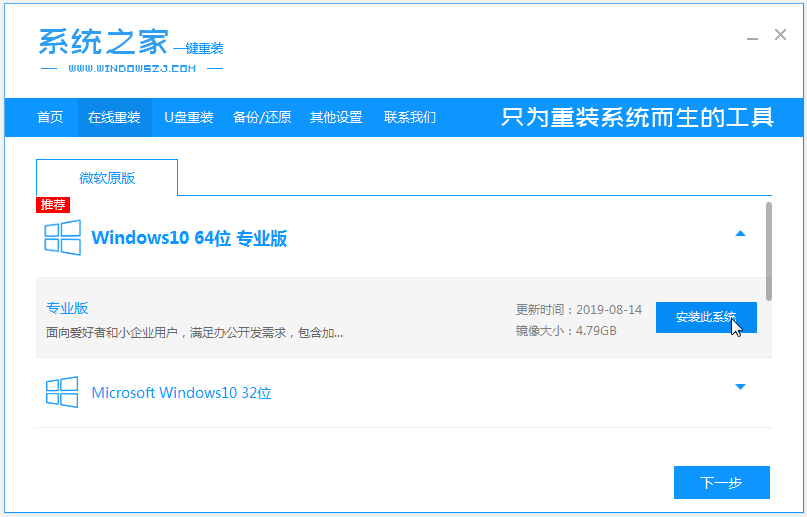
2、软件开始自动下载系统镜像文件资料。
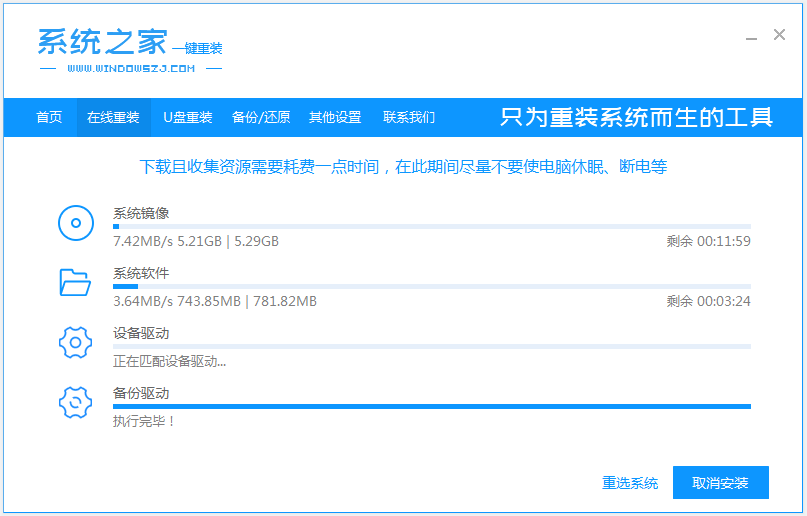
3、部署完成后,选择重启电脑。
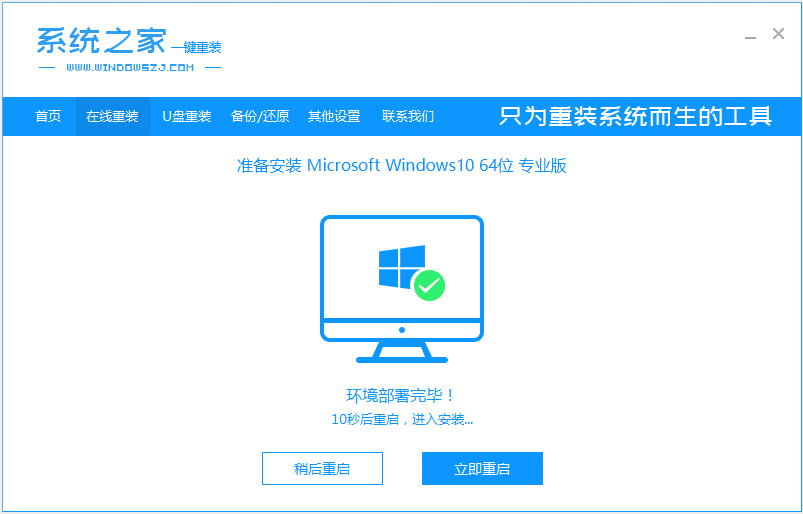
4、电脑重启后进入了开机选项界面,选择第二项xiaobai-pe系统进入。
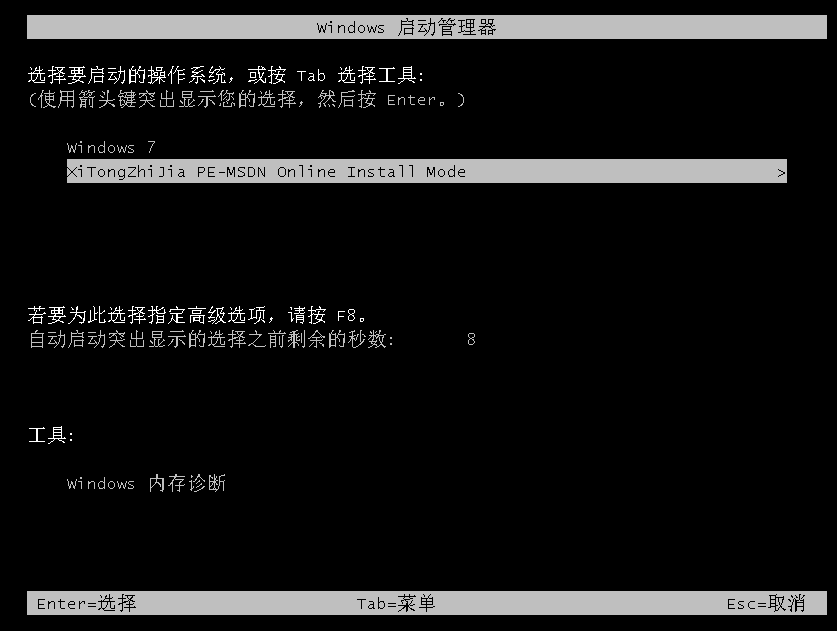
5、进入pe系统后,系统之家装机工具会自动开始安装系统。
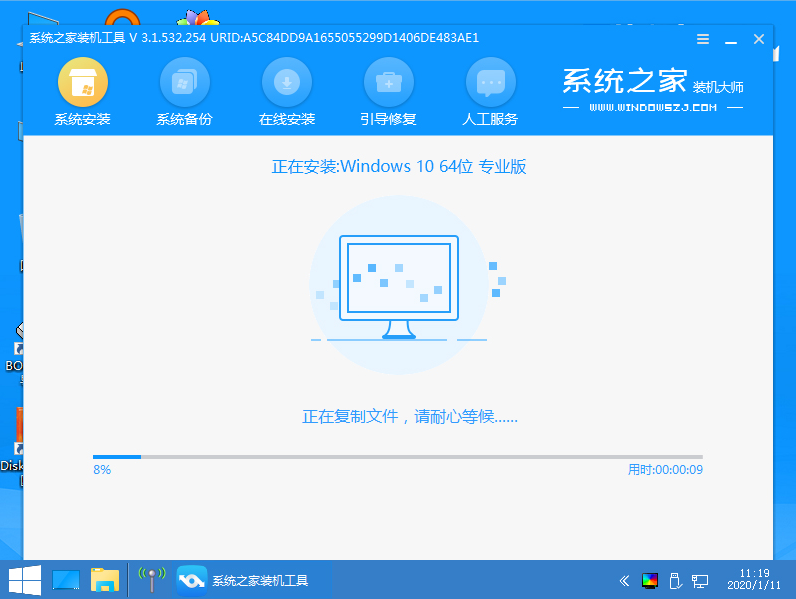
6、安装完成后,点击立即重启。
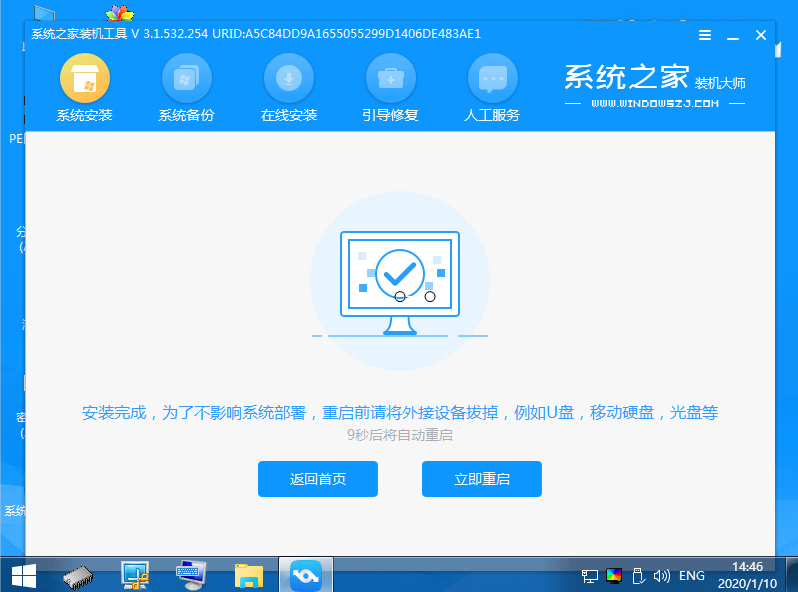
7、期间可能会多次自动重启电脑,进入系统界面即表示安装成功。
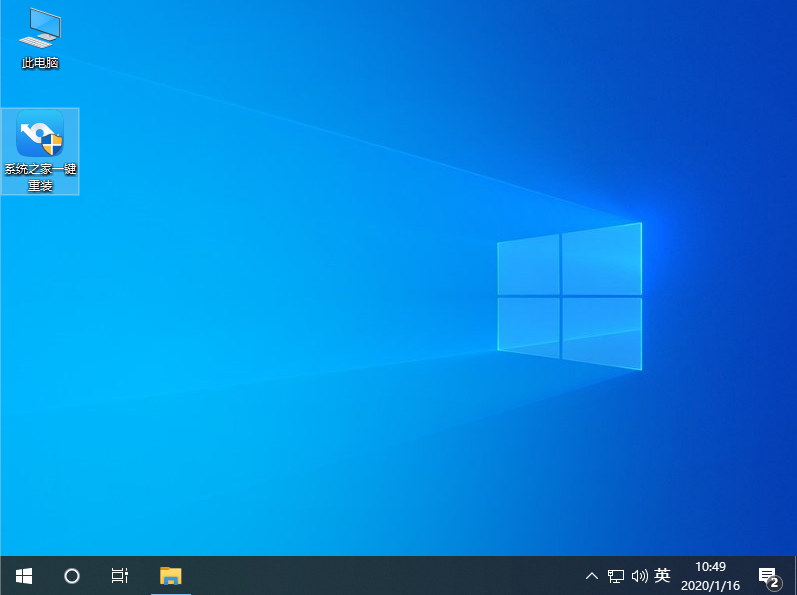
以上便是借助系统之家一键重装系统工具快速给联想小新电脑安装系统的方法,有需要的小伙伴可以参照教程进行操作。